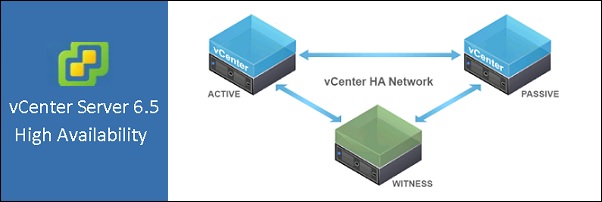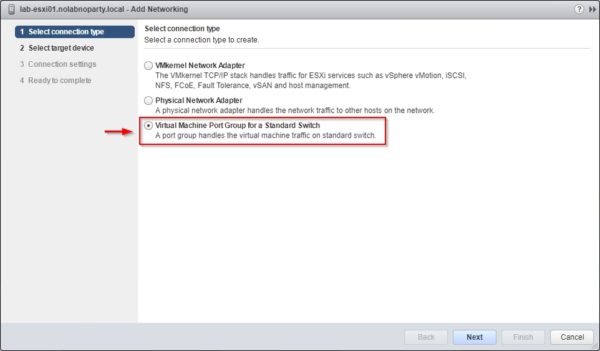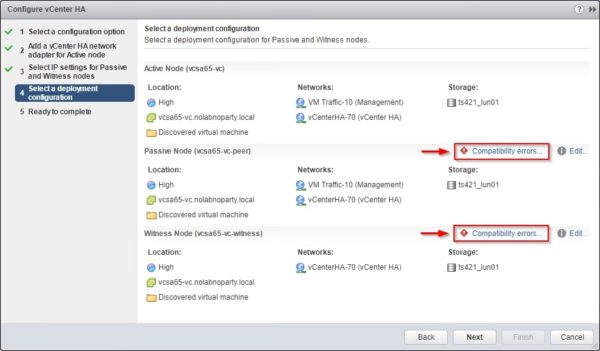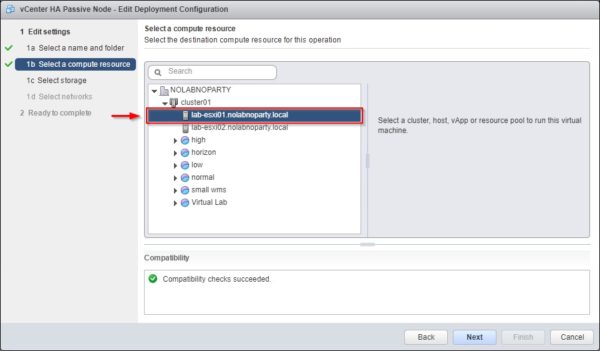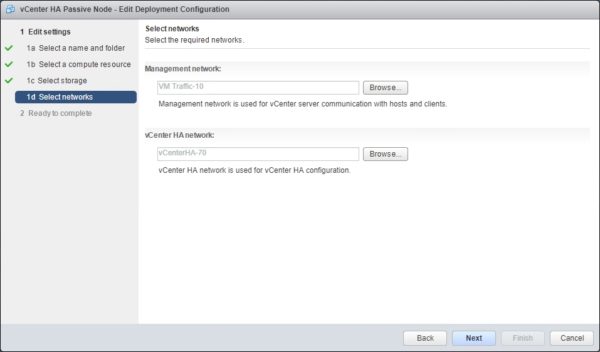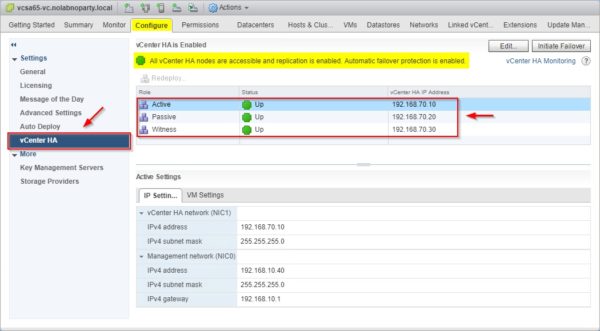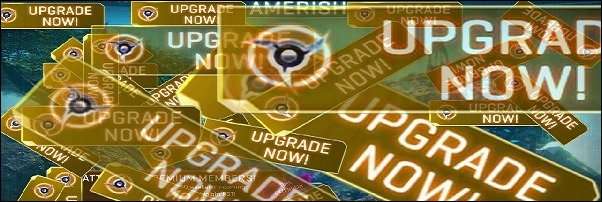vCenter High Availability (VCHA) è una funzionalità introdotta in VMware vSphere 6.5 che elimina il singolo punto di failure del vCenter ed è disponibile solo per la VCSA 6.5.
Per implementare un cluster VCHA è richiesto l'utilizzo di una singola licenza di vCenter (la licenza Standard è sufficiente). vCenter High Availability supporta i modelli di installazione external PSC (vCenter Server e PSC risiedono in VM differenti) ed embedded PSC (vCenter Server e PSC sono installati nella stessa VM).
Blog Serie
VMware vCenter High Availability: configurazione - pt.1
VMware vCenter High Availability: manutenzione e test failover - pt.2
Architettura del vCenter High Availability (VCHA)
L'architettura del vCenter HA è composto da tre nodi:
- Active Node - gestisce l'istanza attiva del vCenter Server fornendo i servizi richiesti dai client.
- Passive Node - gestisce l'istanza passiva del vCenter Server e riceve continuamente gli aggiornamenti dello stato dal nodo Attivo in modo sincrono. Assume il ruolo di nodo Attivo nel caso di un malfunzionamento del nodo primario.
- Witness Node - è una VM leggera che è utilizzata come nodo di quorum e non assume i ruoli di nodo Attivo/Passivo.
Sebbene le architetture tradizionali utilizzano storage condivisi per risolvere il problema dello split-brain, cioè l'inconsistenza dei dati/disponibilità dovuto a malfunzionamenti della rete con sistemi distribuiti per il mantenimento dei dati replicati, il design del VCHA non prevede l'utilizzo di un'installazione basata su storage condiviso per il supporto del cluster VCHA distribuito su datacenter multipli. Devono essere utilizzati tre diversi datastore per salvare le tre VM ed ogni nodo deve risiedere in host differenti. Almeno 3 host sono richiesti per effettuare l'installazione.
E' richiesta inoltre una buona connettività di rete tra il nodo Attivo e Passivo per garantire un RPO pari a zero e quindi deve essere configurata una rete dedicata separata dalla rete di management. I client hanno accesso alla VCSA tramite l'interfaccia di rete di management.
Nel caso il vCenter Server Attivo smettesse di funzionare, il cluster HA si comporta in questo modo:
- Fallisce il nodo Attivo: fino a quando il nodo Passivo ed il Witness possono comunicare tra loro, il nodo Passivo assume il ruolo di nodo Attivo e comincia a soddisfare le richieste dei client.
- Fallisce il nodo Passivo: se il nodo Attivo e Witness riescono a comunicare fra loro, il nodo Attivo continua a soddisfare le richieste dei client.
- Fallisce il nodo Witness: fino a quando il nodo Attivo e Passivo comunicano fra loro, il nodo Attivo continua a soddisfare le richieste dei client.
- Fallisce più di un nodo: tutti e tre i nodi non possono comunicare fra loro, il cluster è ritenuto non operativo causando l'interruzione dei servizi del vCenter Server.
- Evento di isolamento del nodo: se un nodo rimane isolato dal cluster, viene automaticamente rimosso dal cluster fermando tutti i servizi. Ad esempio se un nodo Attivo è isolato, tutti i servizi vengono fermati per assicurare che il nodo Passivo possa subentrare fino a quando è connesso al nodo Witness.
Configurare la rete HA
Prima di procedere con l'installazione del VCHA, è necessario creare una nuova rete poichè il cluster VCHA necessita di una rete isolata per la comunicazione dei nodi.
Dal vSphere Web Client, selezionare il primo host del cluster e posizionarsi nella sezione Configure. Selezionare l'opzione Virtual switches per la configurazione della rete.
Cliccare sull'icona Add host network per configurare la rete HA.
Selezionare Virtual Port Group for a Standard Switch come tipo di connessione e cliccare su Next.
Spuntare l'opzione Select an existing standard switch e cliccare Browse per selezionare lo vSwicth da utilizzare. Cliccare Next.
Inserire una Network label ed opzionalmente una VLAN ID. Cliccare Next per continuare.
Cliccare Finish per creare il nuovo Port Group.
Il Port Group HA è stato creato.
Ora ripetere le stesse operazioni per tutti gli altri host membri del cluster.
Installare il vCenter HA con la PSC embedded
Una volta che la rete HA è operativa, è possibile procedere con la configurazione del vCenter High Availability.
Il cluster VCHA può essere installato in due modi:
- Basic – adatto per ambienti medio piccoli, il wizard si occupa della creazione dei nodi attivo/passivo/witness e delle interfacce vNIC. Sono richieste informazioni minime dal sistema, come l'indirizzo IP. Se la rete prevede un cluster DRS, il piazzamento delle VM viene fatto automaticamente. Da tenere presente che questa tipologia di installazione richiede che la rete HA sia già presente ed operativa.
- Advanced – è necessario un setup più complesso ma fornisce una maggiore flessibilità al design (ad esempio una VM può essere piazzata in un datacenter o in un dominio SSO diverso). I tre nodi attivo/passivo/witness devono essere creati manualmente fornendo tutte le informazioni di rete richieste.
Dal vSphere Web Client, effettuare un click con il tasto destro del mouse sul vCenter Server e selezionare l'opzione vCenter HA Settings.
Nella sezione vCenter HA cliccare il bottone Configure per avviare l'installazione del VCHA.
Selezionare il metodo di installazione Basic e cliccare su Next.
Specificare l'IP address e la subnet mask per il nodo Attivo, cliccare su Browse e selezionare la rete vCenter HA configurata precedentemente. Cliccare Next.
Specificare l'IP address per i nodi Passivo e Witness e cliccare poi su Next.
Se nella finestra di configurazione i requisiti del VCHA non vengono soddisfatti, i nodi Passivo e Witness potrebbero visualizzare degli errori. Cliccare sul link Compatibility errors per verificare la problematica riscontrata.
L'errore in questo caso si verifica perchè i nodi Passivo e Witness devono essere posizionati in host e storage differenti. Cliccare su Close per chiudere la finestra.
Per risolvere il problema, cliccare sulla voce Edit vicino al messaggio di errore del nodo Passivo .
Inserire un nome per la virtual machine o lasciare il default, selezionare la locazione e cliccare Next.
Selezionare l'host ESXi da usare e cliccare su Next una volta che la verifica della compatibilità è stata passata.
Poichè i Datastore cluster non sono supportati dall'installazione del vCenter HA, selezionare uno storage standalone che non sia membro di cluster e quindi cliccare su Next.
Specificare le reti da utilizzare per il management ed HA quindi cliccare su Next per continuare.
Nel riepilogo della configurazione, cliccare su Finish per completare la configurazione del nodo Passivo. Da notare che l'operazione per la creazione del nodo Passivo consiste nell'effettuare un clone della VM corrente.
Il nodo Passivo è ora indicato come compatibile. Procedere con il nodo Witness cliccando sul corrispondente link Edit.
Ripetere la stessa procedura come fatto per il nodo Passivo. Da notare che è necessario specificare solamente la rete HA per il nodo Witness.
Quando la configurazione è stata completata, anche il nodo Witness è indicato come compatibile. Cliccare su Next per completare l'installazione.
Quando le impostazioni della configurazione sono stati verificate, cliccare su Finish per procedere con l'effettiva installazione.
Se l'installazione dei nodi VCHA avviene in un numero di host inferiore a tre, viene visualizzato un errore. Come pre-requisito è necessario avere almeno tre host per installare il VCHA.
Come workaround, questo post pubblicato sul blog virtuallyGhetto.com spiega come sia possibile disabilitare la regola DRS Anti affinity che blocca l'installazione editando un parametro nel vCenter Server.
Dal vCenter Server posizionarsi nella sezione Configure e selezionare la voce Advanced Settings. Cliccare sul bottone Edit per modificare il parametro richiesto. Nel box di ricerca, digitare la parola vcha per identificare velocemente il parametro da modificare.
Selezionare il parametro config.vpxd.vcha.drsAntiAffinity e sostituire il valore true con false quindi cliccare su OK per confermare. Sebbene questo setup permette l'implementazione dei nodi VCHA in soli due host, questa configurazione dovrebbe essere utilizzata solo in un ambiente LAB e non in produzione.
Dopo aver disabilitato la regola DRS Anti-Affinity, l'installazione dei nodi VCHA procede correttamente.
Dopo alcuni minuti, l'installazione dei nodi Passivo e Witness viene completata. Nella sezione Summary è possibile trovare il widget vCenter HA widget che riporta lo stato di funzionalità del cluster.
Nella sezione Configure, selezionare la voce vCenter HA per vedere lo stato dei tre nodi.
Installare il vCenter HA con un PSC esterno
L'implementazione del cluster HA con un PSC esterno prevede almeno due istanze PSC dietro ad un load balancer.
La configurazione della rete HA e l'implementazione dei nodi VCHA sono stati completati correttamente. Nella parte 2 sarà illustrata la procedura per come gestire i nodi VCHA e testare il failover.